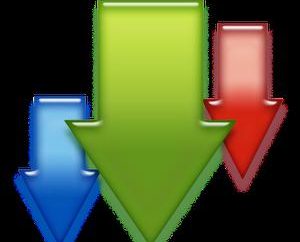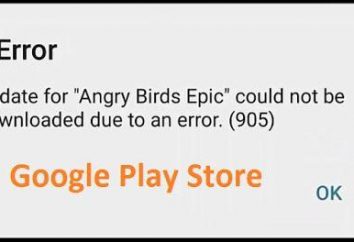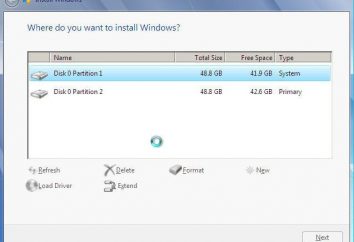„Vayber“, einer des populärsten russischen Instant Messenger, weiterhin Beliebtheit bei den Bürgern unseres Landes zu gewinnen. Ein Grund dafür ist die breite Funktionalität des Programms. Aber eine große Anzahl von Möglichkeiten und wirft weitere Fragen zur Nutzung der Anwendung. Unter ihnen ist die Frage, wie man „Vaybere“, um eine Gruppe zu erstellen, und wie es zu entfernen.
Gruppe erstellen
Um zu verstehen, wie man „Vaybere“, um eine Gruppe zu erstellen, folgen Sie einfach den einfachen Schritten von einem der beiden Algorithmen. Für zusätzlichen Komfort, Anwendungsentwickler haben zwei Möglichkeiten, ein Gruppengespräch zu erstellen – Sammeln von Teilnehmern von Grunde auf neu und das Hinzufügen von anderen.
Die Vorgehensweise, wenn Sie die erste Methode wählen ist, dass der Boden des Boten die Schaltfläche mit dem Pluszeichen zu wählen. In dem Fenster, das unter dem Suchfeld angezeigt wird eine weitere Taste befinden ist grau, die „Neue Gruppe“ liest. Ein Klick darauf, erhalten Sie eine Liste aller Kontakte sehen. Es wird nur die gewünschte Kumpel wählen müssen, und klicken Sie dann auf „Fertig stellen“. Und Sie können die Kommunikation beginnen!
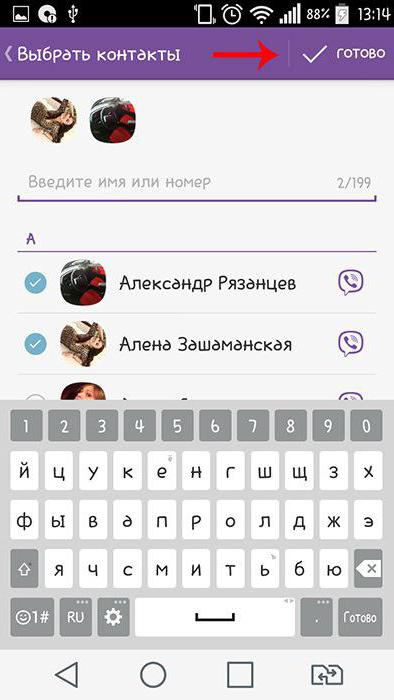
Das zweite Verfahren, wie es in „Vaybere“ eine Gruppe erstellen erfordert einen aktiven Dialog mit einer der zukünftigen Mitglieder. Nachdem in dem Gespräch zu ihm kommen, müssen Sie „svaypnut“ links – nach von rechts nach links wischen, dann die rechte Seite der Anwendung, um die Konversation Einstellungen zu öffnen. Der zweite Parameter Block wird eine Liste der aktuellen Teilnehmer am Dialog gehen, und eine Gruppe zu erstellen, wird nur die „Mitglieder hinzufügen“ wählen hat und die erforderliche Anzahl von Menschen zu markieren.
Es sollte angemerkt werden, dass die Zugabe von Freunden auf dem Computer zu chatten ist anders aus, wie eine Gruppe in den „Vaybere“ auf „Android“ zu erstellen. Auf der Client-Version des Programms für den PC ist es notwendig, ein Verfahren ähnlich den zweiten Smartphone zu verwenden – durch den Dialog mit den anderen. Aber im Gegensatz zu einer mobilen Anwendung auf einem Computer, der die Menschen nur ein, indem Sie die Schaltfläche „Hinzufügen“, und suchen Sie dann die Gesprächspartner hinzufügen.
Gruppe bearbeiten
Herauszufinden, wie man „Vaybere“ eine Gruppe erstellen und chatten, können Sie das Gespräch bearbeiten. Die App bietet keine Unterstützung für die Bearbeitung der Erscheinung des Gesprächs für alle Teilnehmer – jeweils definiert unabhängig diese Parameter. Deshalb wird, wenn ein Gruppenadministrator erstellen, können Sie die Gruppe bearbeiten, nur durch die Anzahl der Teilnehmer ändern.
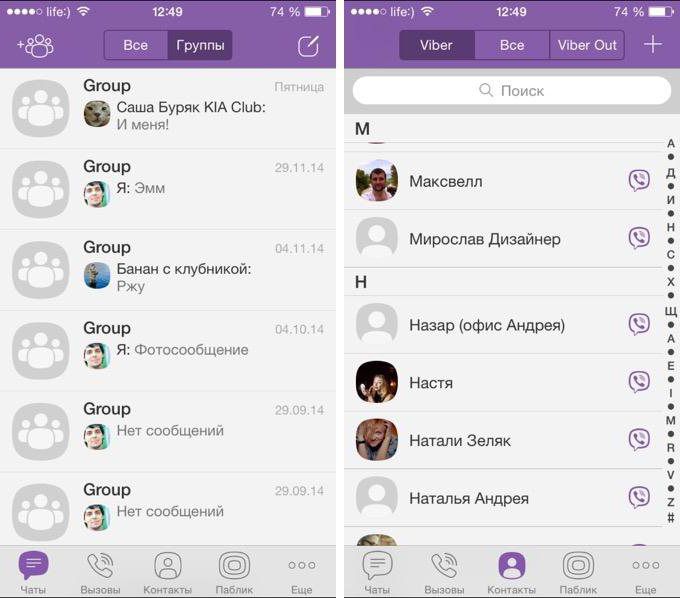
Er fügte hinzu, in ähnlicher Art und Weise können Sie, wie bei der Erstellung des Gesprächs durch einen anderen Dialog, und die Notwendigkeit, entfernen Sie die folgenden drei Schritte auszuführen. Sie gingen in die Liste der Mitglieder der Gruppe, müssen Sie das Benutzersymbol gedrückt halten und nach oben zum Messenger-Panel bewegen. Als Ergebnis wird der Benutzer das Gespräch verlassen und nicht in der Lage sein, neue Nachrichten darin zu lesen.
Löschen einer Gruppe
Nach Beendigung des Gesprächs kann eine Frage sein, wie die Gruppe, die Sie in den „Vaybere“ erstellt zu entfernen. Wenn Sie nur das Gespräch verlassen müssen, ist es notwendig, auf dem gleichen Algorithmus wie für die Schöpfung zu handeln. Das Öffnen der Panelgruppe Einstellungen am Boden müssen Sie den „Lassen Sie diese Gruppe“ Knopf zu finden.
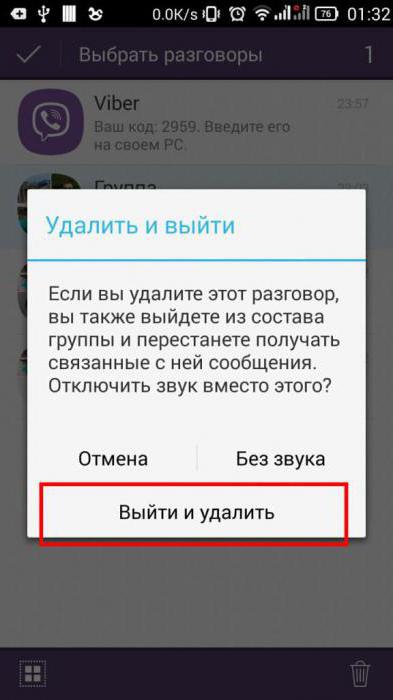
Wenn Sie die Gruppenkommunikation beenden wollen, dass für diese Gruppe, muss der Administrator alle Mitglieder löschen, und dann das Gespräch verlassen, auch. Es ist erwähnenswert, dass nach dem Entfernen der Gruppe, in Ermangelung einer Sicherung, Wiederherstellung der Nachrichten nicht möglich sein werden. Aber die Anwesenheit von gespeicherten Nachrichten reicht aus, um den Prozess der wiederholen, wie man „Vaybere“, um eine Gruppe zu erstellen, und laden Sie Nachrichten an das Paket an alle Teilnehmer sprechen wieder auf sie zuzugreifen.